Google sử dụng dữ liệu từ các tìm kiếm của bạn để điều chỉnh kết quả tìm kiếm trong tương lai khi bạn sử dụng để tra cứu thông tin. Tuy nhiên, bạn có thể tắt tính năng này nếu bạn lo ngại về quyền riêng tư của mình. Với bản cập nhật gần đây, Google cho phép người dùng tắt tính năng tìm kiếm được cá nhân hóa vô cùng đơn giản. Dưới đây là hướng dẫn tắt cá nhân hóa tìm kiếm trên Google
Hướng dẫn tắt cá nhân hóa từ trang tìm kiếm Google
Đầu tiên bạn nhập từ khóa hay nội dung cần tìm kiếm trên Google như bình thường.
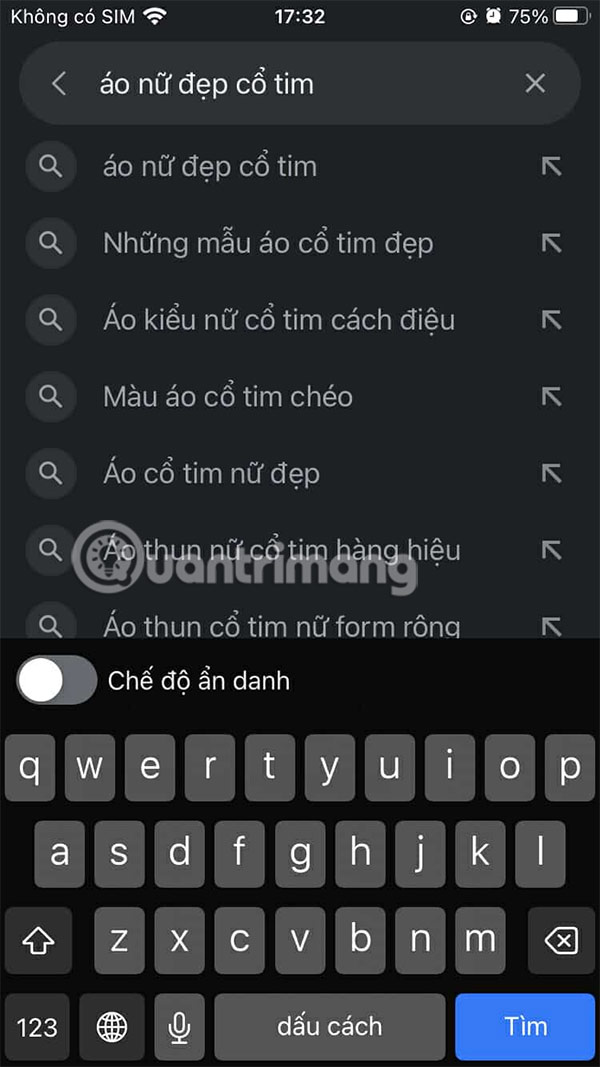
Hiển thị kết quả tìm kiếm, bạn kéo xuống tận cùng giao diện kết quả rồi nhấn Dùng thử mà không cá nhân hóa.
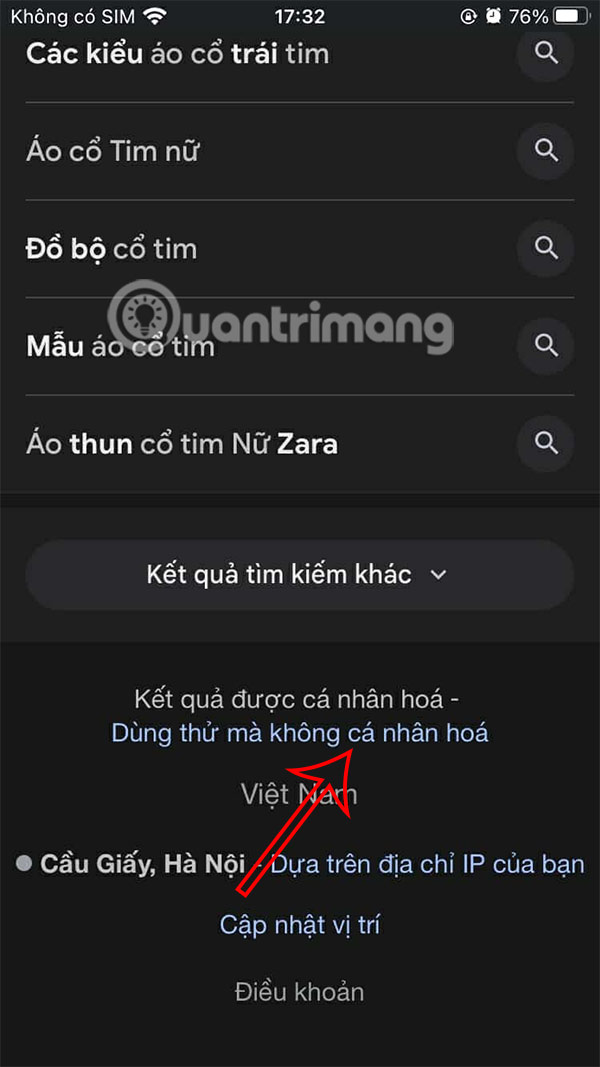
Ngay lập tức giao diện kết quả tìm kiếm trên Google được tải lại và bạn thấy thông báo Những kết quả không được cá nhân hóa như hình dưới đây.
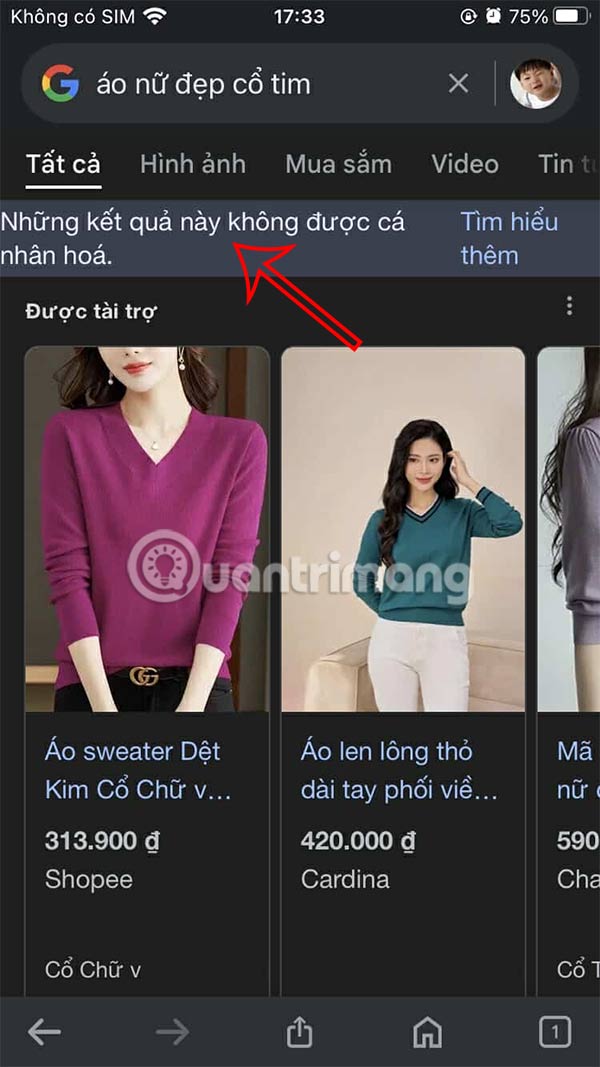
Nếu bạn muốn tắt kết quả tìm kiếm được cá nhân hóa trên nhiều thiết bị, bạn sẽ phải thực hiện thủ công cho từng thiết bị bằng phương pháp này.
Cách tắt cá nhân hóa tìm kiếm Google từ Cài đặt
Bước 1:
Chúng ta nhấn vào ảnh đại diện tài khoản rồi nhấn chọn Cá nhân hóa tính năng tìm kiếm trong danh sách hiển thị cho tài khoản.
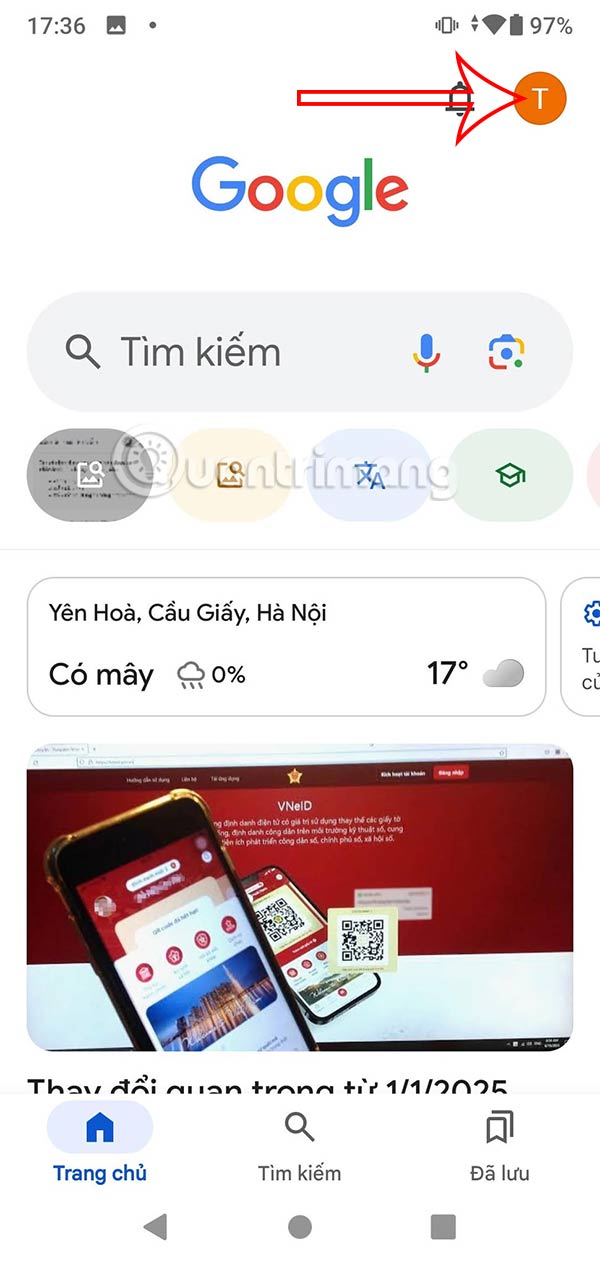

Bước 2:
Chuyển vào giao diện các thiết lập cho tài khoản Google. Tại đây bạn kéo xuống bên dưới và thấy thiết lập Cá nhân hóa tìm kiếm được mặc định bật.
Hãy gạt nút tròn sang trái để tắt cá nhân hóa tìm kiếm trên Google là xong.
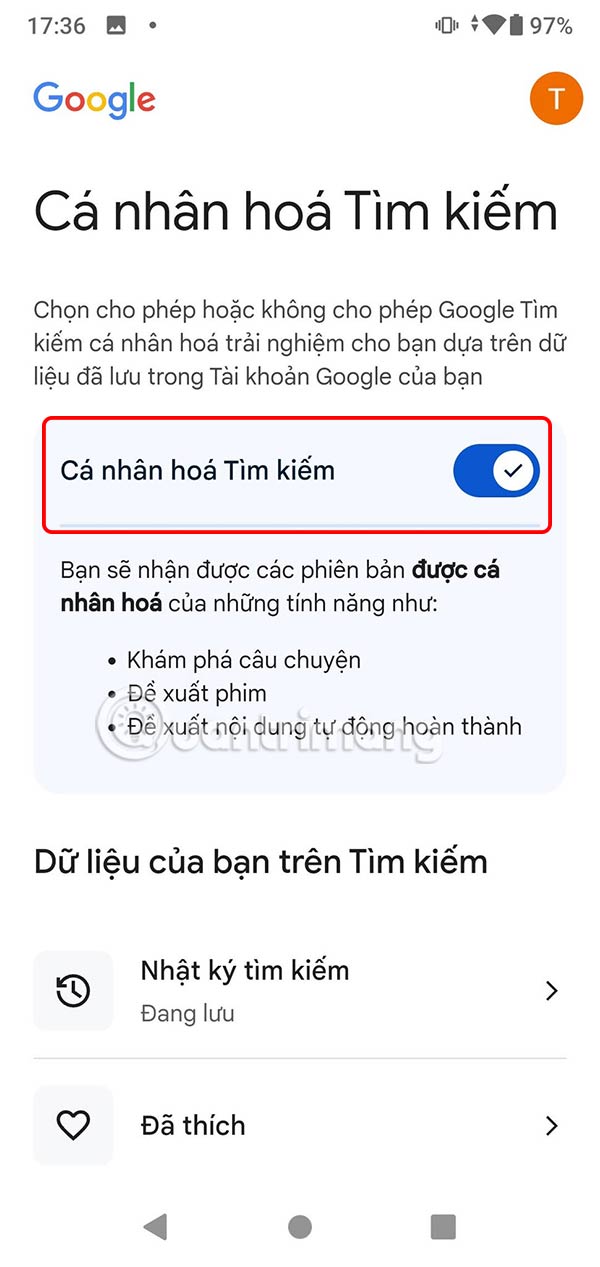
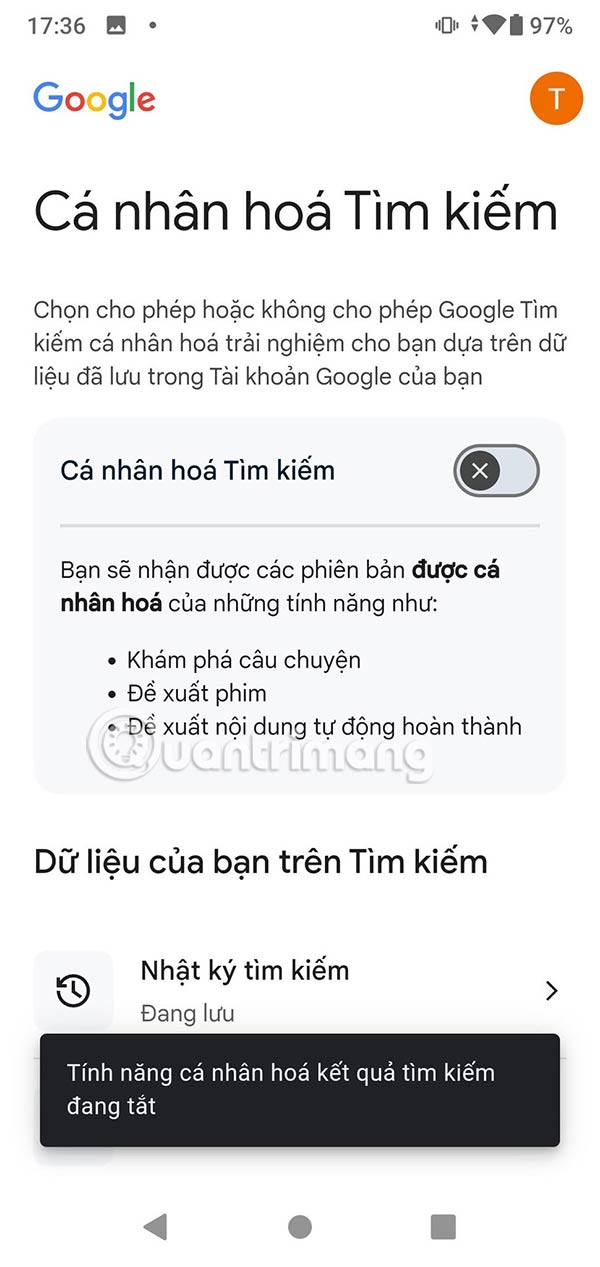
Như vậy khi bạn tìm kiếm trên Google thì toàn bộ nội dung tìm kiếm và kết quả không được lưu lại dữ liệu.
 Công nghệ
Công nghệ  AI
AI  Windows
Windows  iPhone
iPhone  Android
Android  Học IT
Học IT  Download
Download  Tiện ích
Tiện ích  Khoa học
Khoa học  Game
Game  Làng CN
Làng CN  Ứng dụng
Ứng dụng 








 Thương mại Điện tử
Thương mại Điện tử  Nhạc, phim, truyện online
Nhạc, phim, truyện online  Phần mềm học tập
Phần mềm học tập 









 Linux
Linux  Đồng hồ thông minh
Đồng hồ thông minh  macOS
macOS  Chụp ảnh - Quay phim
Chụp ảnh - Quay phim  Thủ thuật SEO
Thủ thuật SEO  Phần cứng
Phần cứng  Kiến thức cơ bản
Kiến thức cơ bản  Lập trình
Lập trình  Dịch vụ công trực tuyến
Dịch vụ công trực tuyến  Dịch vụ nhà mạng
Dịch vụ nhà mạng  Quiz công nghệ
Quiz công nghệ  Microsoft Word 2016
Microsoft Word 2016  Microsoft Word 2013
Microsoft Word 2013  Microsoft Word 2007
Microsoft Word 2007  Microsoft Excel 2019
Microsoft Excel 2019  Microsoft Excel 2016
Microsoft Excel 2016  Microsoft PowerPoint 2019
Microsoft PowerPoint 2019  Google Sheets
Google Sheets  Học Photoshop
Học Photoshop  Lập trình Scratch
Lập trình Scratch  Bootstrap
Bootstrap  Năng suất
Năng suất  Game - Trò chơi
Game - Trò chơi  Hệ thống
Hệ thống  Thiết kế & Đồ họa
Thiết kế & Đồ họa  Internet
Internet  Bảo mật, Antivirus
Bảo mật, Antivirus  Doanh nghiệp
Doanh nghiệp  Ảnh & Video
Ảnh & Video  Giải trí & Âm nhạc
Giải trí & Âm nhạc  Mạng xã hội
Mạng xã hội  Lập trình
Lập trình  Giáo dục - Học tập
Giáo dục - Học tập  Lối sống
Lối sống  Tài chính & Mua sắm
Tài chính & Mua sắm  AI Trí tuệ nhân tạo
AI Trí tuệ nhân tạo  ChatGPT
ChatGPT  Gemini
Gemini  Điện máy
Điện máy  Tivi
Tivi  Tủ lạnh
Tủ lạnh  Điều hòa
Điều hòa  Máy giặt
Máy giặt  Cuộc sống
Cuộc sống  TOP
TOP  Kỹ năng
Kỹ năng  Món ngon mỗi ngày
Món ngon mỗi ngày  Nuôi dạy con
Nuôi dạy con  Mẹo vặt
Mẹo vặt  Phim ảnh, Truyện
Phim ảnh, Truyện  Làm đẹp
Làm đẹp  DIY - Handmade
DIY - Handmade  Du lịch
Du lịch  Quà tặng
Quà tặng  Giải trí
Giải trí  Là gì?
Là gì?  Nhà đẹp
Nhà đẹp  Giáng sinh - Noel
Giáng sinh - Noel  Hướng dẫn
Hướng dẫn  Ô tô, Xe máy
Ô tô, Xe máy  Tấn công mạng
Tấn công mạng  Chuyện công nghệ
Chuyện công nghệ  Công nghệ mới
Công nghệ mới  Trí tuệ Thiên tài
Trí tuệ Thiên tài